增强型记事本设计文档
笔记本项目概要设计说明书

笔记本项目概要设计说明书作者:1.引言本项目开发目标为简单记事本项目,本文档主要为用户和开发人员提供对本系统详细操作的了解。
开发人员通过此文档可以了解项目的详细功能,使项目编写更有完整性。
此项目预读作者主要为项目开发人员。
参考资料:《软件工程导论》2.项目概述本项目旨在开发一个简单笔记本系统,可以简单记录事项。
主要应用于学生教师,办公室助理,商务人员等需要借助笔记本来记录日常事务的人群。
通过使用本系统,用户可以创建笔记,删除笔记,查找笔记。
修改笔记。
初次之外本系统还设置了笔记分类功能,可以对用户的笔记进行分类,提高用户的使用效率。
当前网络上有各类记事软件,功能各不相同,但整体来看,记事本软件的功能不外乎几项:新建笔记,查找笔记,修改笔记,删除笔记。
任何一个记事本软件都有这四个功能,故本项目开发也会添入这四项基本操作。
在此基础之上再增加一些操作,完善记事本功能。
3.项目设计思想根据常见记事本软件,本系统需要提供基础的记事本功能,如新建笔记,打开笔记,修改笔记,删除笔记等功能。
在对笔记进行相应操作时,需要先找到笔记,故应该有一个查找笔记的功能。
考虑到项目用户特点,需要设计笔记分类的功能,例如学生可以根据科目不同创建不同的分类,这样的分类有助于以后对笔记的查看。
根据不同的用户特点。
可以由用户自己创建分类,故设计新建分类的功能。
4.系统总体设计4.1系统架构设计拟使用三层架构Model-BLL-DAL。
界面层主要有登陆注册界面,主界面以及管理分类笔记。
业务逻辑层中功能操作主要有新建笔记,查找笔记,删除笔记,修改笔记以及删除分类。
数据访问层中使用数据库建表,主要有笔记信息,分类,用户信息三个表。
4.2系统运行环境1.硬件平台lCPU:Inter Pentium 3 1.8GHz 或更高内存:1G以上硬盘空间:150GB2.软件平台操作系统:Windows 7或更高数据库:SQL Server 2008开发语言: Sql3.应用软件运行于Windows7系统或更高系统在VS2010开发环境下,以Winform为开发工具。
Word版 A3笔记纸模板

Word版 A3笔记纸模板本文档提供了一个Word版A3笔记纸模板的详细说明。
模板介绍该模板是用于创建A3尺寸的笔记纸的Word文档模板。
它具有以下特点:- A3尺寸:适合大量内容的记录和整理;- 笔记纸格子:方便整理和记录信息;- 简洁设计:专注于内容记录,不分散注意力;- 客制化:用户可以根据需要个性化修改模板。
使用说明以下是使用该模板的步骤:2. 打开模板:使用Microsoft Word软件打开模板文件。
3. 修改主题:根据需要更改模板的颜色和字体主题。
您可以在"设计"选项卡中选择不同的主题,并在"字体"选项卡中选择适合您的风格的字体。
4. 编辑文本:开始编辑您的笔记内容。
您可以在格子中书写文字、绘制图表或插入图片等。
5. 自定义布局:根据需要调整格子的大小和位置。
您可以使用Word中的"布局"选项卡中的工具进行调整。
6. 保存和打印:完成编辑后,保存您的笔记纸模板。
您可以在需要时打印出来,方便日常使用。
注意事项- Word版A3笔记纸模板需要在支持A3尺寸的打印设备上使用。
请确保您的打印机支持A3纸张大小。
- 在编辑模板时,请注意不要更改格子的大小和位置,以免打印后导致内容不对齐。
- 请在修改模板前备份原始文件,以防止不可预料的损失。
结论Word版A3笔记纸模板是一个方便易用的工具,可以帮助您记录和整理大量内容。
通过使用该模板,您可以提高工作效率和组织能力。
希望这个模板能够满足您的需求,带来更好的使用体验!如果您有任何问题或需要进一步的帮助,请随时与我们联系。
记事本设计步骤
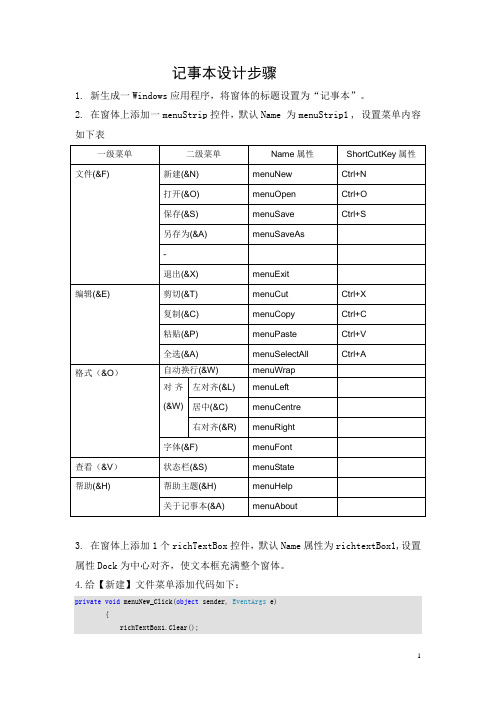
记事本设计步骤1. 新生成一Windows应用程序,将窗体的标题设置为“记事本”。
2. 在窗体上添加一menuStrip控件,默认Name 为menuStrip1 , 设置菜单内容如下表3. 在窗体上添加1个richTextBox控件,默认Name属性为richtextBox1,设置属性Dock为中心对齐,使文本框充满整个窗体。
4.给【新建】文件菜单添加代码如下:private void menuNew_Click(object sender, EventArgs e){richTextBox1.Clear();richTextBox1.Focus();richTextBox1.BackColor = Color.White;richTextBox1.ForeColor = Color.Black;richTextBox1.Font = new Font(richTextBox1.Font.FontFamily, 10);}5. 在窗体上添加openFileDialog , 默认Name属性:openFileDialog1 ,设置属性如下:openFileDialog1.InitialDirectory = "F:\\" ;openFileDialog1.Filter = "txt files (*.txt)|*.txt|All files (*.*)|*.*" ;openFileDialog1.FilterIndex = 1 ;openFileDialog1.RestoreDirectory = true ;在【打开】菜单添加代码如下:private void menuOpen_Click(object sender, EventArgs e){if (openFileDialog1.ShowDialog() == DialogResult.OK){try{if ((openFileDialog1.FileName ) !=""){richTextBox1.LoadFile(openFileDialog1.FileName, RichTextBoxStreamType.PlainText);}}catch (Exception ex){MessageBox.Show("错误: 不能读入指定文件. 错误消息: " + ex.Message);}}}6. 在窗体上添加saveFieDialog ,默认name为saveFileDialog1 ,设置属性如下:saveFileDialog1.Filter = "txt files (*.txt)|*.txt|All files (*.*)|*.*" ;saveFileDialog1.FilterIndex = 1 ;saveFileDialog1.RestoreDirectory = true ;在【保存】菜单添加代码如下:private void menuSave_Click(object sender, EventArgs e){if (saveFileDialog1.ShowDialog()== DialogResult.OK){try{if ((saveFileDialog1.FileName ) !=""){richTextBox1.SaveFile(saveFileDialog1.FileName, RichTextBoxStreamType.PlainText); }}catch (Exception ex){MessageBox.Show("错误: 不能保存. 错误消息: " + ex.Message);}}}7. 给退出按钮添加代码。
超级记事本
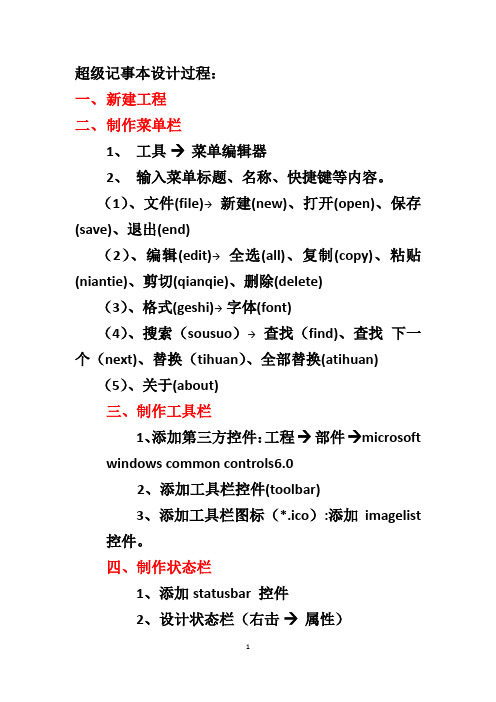
超级记事本设计过程:一、新建工程二、制作菜单栏1、工具→菜单编辑器2、输入菜单标题、名称、快捷键等内容。
(1)、文件(file)→新建(new)、打开(open)、保存(save)、退出(end)(2)、编辑(edit)→全选(all)、复制(copy)、粘贴(niantie)、剪切(qianqie)、删除(delete)(3)、格式(geshi)→字体(font)(4)、搜索(sousuo)→查找(find)、查找下一个(next)、替换(tihuan)、全部替换(atihuan) (5)、关于(about)三、制作工具栏1、添加第三方控件:工程→部件→microsoftwindows common controls6.02、添加工具栏控件(toolbar)3、添加工具栏图标(*.ico):添加imagelist控件。
四、制作状态栏1、添加statusbar 控件2、设计状态栏(右击→属性)3、应用状态栏(添加timer控件)•代码:Private Sub Timer1_Timer()•For i = 1 To 6•StatusBar1.Panels(i).AutoSize = sbrContents•Next i•StatusBar1.Panels(1).Text = "当前系统时间:"•StatusBar1.Panels(2).Text = Now•StatusBar1.Panels(3).Style = sbrCaps•StatusBar1.Panels(4).Style = sbrNum•StatusBar1.Panels(5).Style = sbrIns•StatusBar1.Panels(6).Style = sbrScrl•End sub五、添加通用对话框1、工程→部件→microsoft common dialog control 6.02、添加通用对话框(cdltest)六、添加富文本框Richtextbox1、添加富文本框(R1)2、功能:用于编辑文本。
记事本的设计

System.IO命名空间中文件操作类: (1)File (2)FileInfo 相同点:都能完成对文件的复制、移动、重 命名、创建、打开、删除和追加到文件操作。 不同点:FileInfo类提供实例化后的属性、 方法 File 只提供静态方法 Create(String) :在指定路径中创建或覆盖 文件。
2 记事本窗体的设计
StreamWriter类提供了按行写入文本信息的方法。 StreamWriter(String, Boolean, Encoding) :使用指 定编码和默认缓冲区大小,为指定路径上的指定文 件初始化 StreamWriter 类的新实例。如果该文件存 在,则可以将其覆盖或向其追加。如果该文件不存 在,则此构造函数将创建一个新文件。 sw = new StreamWriter(openfilepath, false, Encoding.Default);
IndexOf(String, StringComparison) 报告指定的 字符串在当前 String 对象中的第一个匹配项的索引。 一个参数指定要用于指定字符串的搜索类型。
StringComparison 枚举值: CurrentCulture 使用区域敏感排序规则和当前区域比较字符 串。 CurrentCultureIgnoreCase 使用区域敏感排序规则、当前区 域来比较字符串,同时忽略被比较字符串的大小写。 InvariantCulture 使用区域敏感排序规则和固定区域比较字符 串。 InvariantCultureIgnoreCase 使用区域敏感排序规则、固定 区域来比较字符串,同时忽略被比较字符串的大小写。 Ordinal 使用序号排序规则比较字符串。 OrdinalIgnoreCase 使用序号排序规则并忽略被比较字符串的大小写,对字符串 进行比较。
记事本简介介绍

社会公益组织可以使用记事本记录活动策划、执 行和效果评估等信息,为后续活动提供参考。
3
城市规划与管理
城市规划和管理人员可以使用记事本记录城市规 划方案、基础设施建设和管理情况等,为城市发 展提供有力支持。
THANKS
谢谢您的观看
图像记事本通常具有直观的用户界面 和易于使用的图像编辑工具,使用户 能够快速、准确地记录图像信息。
多模态记事本
多模态记事本是一种支持文本、 语音、图像等多种模态输入的记
事本类型。
多模态记事本通常具有丰富的编 辑工具和强大的同步功能,使用 户能够以多种方式创建和编辑记
事。
多模态记事本可以适应不同用户 的需求,提高记事的效率和可读 性,同时增强用户之间的协作和
。
文档编辑
在撰写文档、报告或论文时,记 事本是一个简单易用的文本编辑 工具。它支持基本的排版和格式 设置,方便用户快速完成文档的
编写和编辑。
代码编写
对于一些简单的代码编写任务, 记事本也是一个不错的选择。它 支持基本的代码高亮和语法提示 ,方便程序员进行代码的编写和
调试。
02
记事本的分类与特点
文本记事本
语音识别与转换技术
语音识别
通过语音识别技术,将语音转换为文本,实现语音笔记或语音输入。
语音转换
将文本内容转换为语音,实现文本朗读或语音输出。
图像识别与转换技术
图像识别
通过图像识别技术,将图片中的文字、表格等转换为可编辑的文本格式。
图像转换
将图片内容转换为文本,实现图片信息的提取和编辑。
多模态融合技术
云端化
随着云技术的发展,未来记事本可 能会更加云端化,用户可以将记事 本的数据存储在云端,实现随时随 地的访问和使用。
如何使用WPS大纲视图打造可展开的个人记事本的图文方法介绍
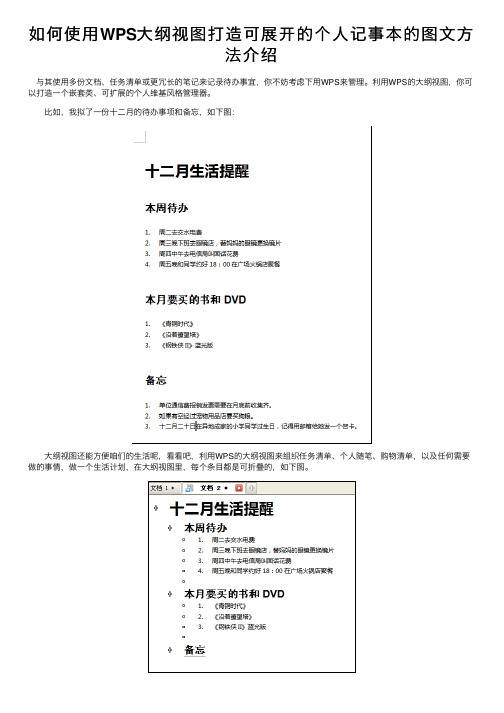
如何使⽤WPS⼤纲视图打造可展开的个⼈记事本的图⽂⽅
法介绍
与其使⽤多份⽂档、任务清单或更冗长的笔记来记录待办事宜,你不妨考虑下⽤WPS来管理。
利⽤WPS的⼤纲视图,你可以打造⼀个嵌套类、可扩展的个⼈维基风格管理器。
⽐如,我拟了⼀份⼗⼆⽉的待办事项和备忘,如下图:
⼤纲视图还能⽅便咱们的⽣活呢,看看吧,利⽤WPS的⼤纲视图来组织任务清单、个⼈随笔、购物清单,以及任何需要做的事情,做⼀个⽣活计划,在⼤纲视图⾥,每个条⽬都是可折叠的,如下图。
在现有的⽹络备份服务中,你可以挑⼀个⾃⼰喜欢的,⽐如我挑了⾦⼭快盘,存储这个⽂档,这样⽆论在哪⼉我都可以查看这个⽂档,并实时更新它,更好的计划我的⽣活,怎么样,⼜简介,操作⼜⽅便,试试吧!
在WPS中切换页⾯视图的办法,“视图”/“页⾯”/“⼤纲”,在这之前,需要按造格式和样式,利⽤分级标题的办法将备忘录的内容做好分级哦!。
电子记事本软件的高级功能介绍与优化技巧

电子记事本软件的高级功能介绍与优化技巧电子记事本软件是当今工作和生活中必不可少的工具之一。
它可以帮助我们记录、组织和管理信息,提高工作效率。
然而,许多用户只是使用记事本软件的基本功能,而忽视了一些高级功能和优化技巧,这些功能和技巧可以进一步提升我们的使用体验和工作效率。
在本文中,我们将介绍一些电子记事本软件的高级功能以及优化技巧,帮助您更好地使用记事本软件。
一、高级功能介绍1. 标签和分类功能很多记事本软件都支持标签和分类功能,这可以帮助我们更好地组织和查找笔记。
通过给每个笔记添加标签和分类,我们可以轻松地找到相关的笔记,提高查找效率。
比如,我们可以给工作相关的笔记添加“工作”标签,给个人事务相关的笔记添加“个人”标签,这样我们就可以通过标签进行筛选和查找。
同时,记事本软件还通常支持将笔记放入文件夹或目录中,进一步实现分类和组织。
2. 笔记加密功能保护隐私是我们在使用记事本软件时需要考虑的重要问题之一。
一些高级记事本软件提供了笔记加密功能,可以帮助我们保护重要的笔记内容。
通过设置密码或指纹识别等方式,我们可以将敏感信息加密存储,确保只有授权的人员可以查看和编辑。
这一功能在处理私人和机密信息时尤为重要,可以保护个人隐私和商业机密。
3. 多设备同步随着移动端设备的普及,我们常常需要在不同的设备上访问和编辑记事本内容。
一些记事本软件支持多设备同步功能,使我们可以在手机、平板和电脑等设备上同步查看和编辑记事本。
通过与云存储相结合,我们可以实现实时同步,并确保数据的安全性和一致性。
这样,无论我们身在何处,都可以随时随地访问和管理我们的笔记。
4. 导出和分享功能电子记事本软件通常支持将笔记导出为不同的格式,如文本、Markdown、PDF 等。
这意味着我们可以将笔记分享给其他人,或者将其导入到其他应用程序中。
导出功能可以帮助我们更好地与他人合作并共享信息。
另外,一些记事本软件还支持直接分享笔记内容到社交媒体平台或邮件等应用程序,方便我们进行信息传递和沟通。
如何在电脑上创建新的文本文件
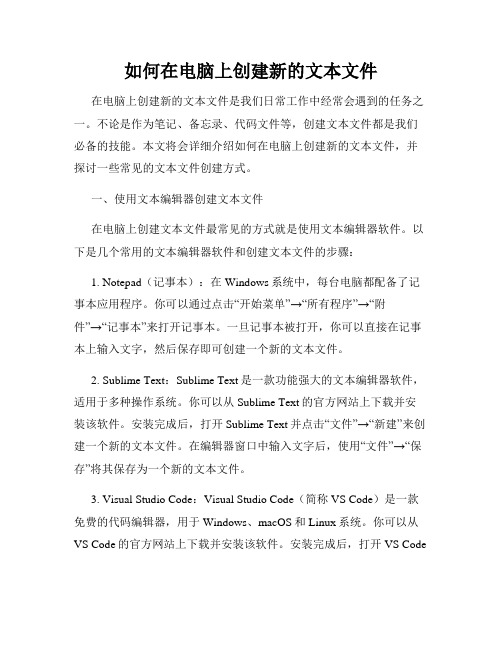
如何在电脑上创建新的文本文件在电脑上创建新的文本文件是我们日常工作中经常会遇到的任务之一。
不论是作为笔记、备忘录、代码文件等,创建文本文件都是我们必备的技能。
本文将会详细介绍如何在电脑上创建新的文本文件,并探讨一些常见的文本文件创建方式。
一、使用文本编辑器创建文本文件在电脑上创建文本文件最常见的方式就是使用文本编辑器软件。
以下是几个常用的文本编辑器软件和创建文本文件的步骤:1. Notepad(记事本):在Windows系统中,每台电脑都配备了记事本应用程序。
你可以通过点击“开始菜单”→“所有程序”→“附件”→“记事本”来打开记事本。
一旦记事本被打开,你可以直接在记事本上输入文字,然后保存即可创建一个新的文本文件。
2. Sublime Text:Sublime Text是一款功能强大的文本编辑器软件,适用于多种操作系统。
你可以从Sublime Text的官方网站上下载并安装该软件。
安装完成后,打开Sublime Text并点击“文件”→“新建”来创建一个新的文本文件。
在编辑器窗口中输入文字后,使用“文件”→“保存”将其保存为一个新的文本文件。
3. Visual Studio Code:Visual Studio Code(简称VS Code)是一款免费的代码编辑器,用于Windows、macOS和Linux系统。
你可以从VS Code的官方网站上下载并安装该软件。
安装完成后,打开VS Code并点击“文件”→“新建文件”来创建一个新的文本文件。
在编辑器窗口中输入文字后,使用“文件”→“保存”将其保存为一个新的文本文件。
二、使用终端命令创建文本文件如果你喜欢使用终端或命令行界面,你也可以使用一些终端命令来创建新的文本文件。
下面是几个常用的终端命令:1. Windows系统中的命令行:在Windows系统中,你可以使用以下命令来创建新的文本文件:```echo. > filename.txt```在命令行中输入以上命令,并将“filename”替换为你想要的文件名,然后按回车键即可创建一个新的文本文件。
2015年日历备忘录记事本(A3大小)精美成册,直接打印,有制作说明
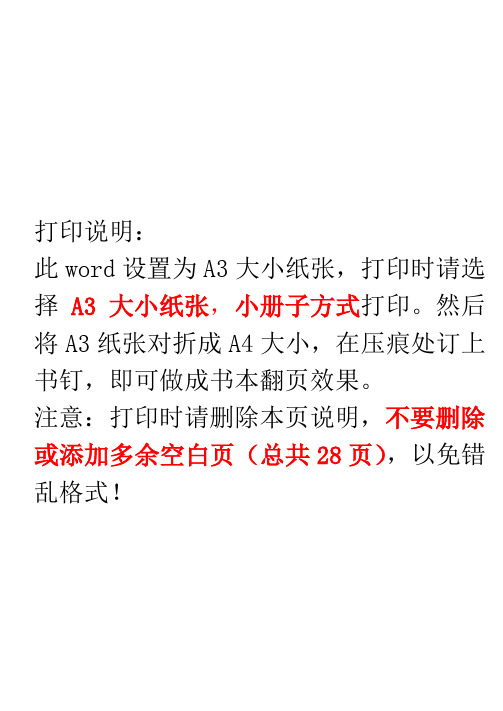
打印说明:此word设置为A3大小纸张,打印时请选择A3大小纸张,小册子方式打印。
然后将A3纸张对折成A4大小,在压痕处订上书钉,即可做成书本翻页效果。
注意:打印时请删除本页说明,不要删除或添加多余空白页(总共28页),以免错乱格式!2015年1月January星期一星期二星期三星期四星期五星期六星期日Special Memo2015年2月February星期一星期二星期三星期四星期五星期六星期日Special Memo2015年3月March星期一星期二星期三星期四星期五星期六星期日Special Memo2015年4月April星期一星期二星期三星期四星期五星期六星期日Special Memo2015年5月May星期一星期二星期三星期四星期五星期六星期日Special Memo2015年6月June星期一星期二星期三星期四星期五星期六星期日Special Memo2015年7月July星期一星期二星期三星期四星期五星期六星期日Special Memo2015年8月August星期一星期二星期三星期四星期五星期六星期日Special Memo2015年9月September星期一星期二星期三星期四星期五星期六星期日Special Memo2015年10月October星期一星期二星期三星期四星期五星期六星期日Special Memo2015年11月November星期一星期二星期三星期四星期五星期六星期日Special Memo2015年12月December星期一星期二星期三星期四星期五星期六星期日Special Memo。
日记本格式宽横格Word模版

日记本格式宽横格Word模版第一篇:日记本格式宽横格Word模版请双击此处输入学校名班级:姓名:请双击此处输入学校名班级:姓名:请双击此处输入学校名班级:姓名:请双击此处输入学校名班级:姓名:请双击此处输入学校名班级:姓名:请双击此处输入学校名班级:姓名:请双击此处输入学校名班级:姓名:请双击此处输入学校名班级:姓名:请双击此处输入学校名班级:姓名:请双击此处输入学校名班级:姓名:请双击此处输入学校名班级:姓名:请双击此处输入学校名班级:姓名:第二篇:日记本格式宽横格Word模版学校名:花戛中学班级:七年级(1、3)班姓名:柳成会学校名:花戛中学班级:七年级(1、3)班姓名:柳成会学校名:花戛中学班级:七年级(1、3)班姓名:柳成会学校名:花戛中学班级:七年级(1、3)班姓名:柳成会学校名:花戛中学班级:七年级(1、3)班姓名:柳成会学校名:花戛中学班级:七年级(1、3)班姓名:柳成会学校名:花戛中学班级:七年级(1、3)班姓名:柳成会学校名:花戛中学班级:七年级(1、3)班姓名:柳成会学校名:花戛中学班级:七年级(1、3)班姓名:柳成会学校名:花戛中学班级:七年级(1、3)班姓名:柳成会学校名:花戛中学班级:七年级(1、3)班姓名:柳成会学校名:花戛中学班级:七年级(1、3)班姓名:柳成会第三篇:日记本文档2015年5月24日星期六天气:小雨如果如果我变成一只小野兔,我会在山里吃杂草。
可好吃了!如果我是一只小黄鸭,我会在水里游来游去。
可舒服啦!如果我变成一只小喜鹊。
我会在天上飞来飞去。
多快活呀!。
如果我是一只小黄鸡,我会和伙伴们一起去捉虫。
可开心了!哈哈,如果··· 1)班薛宸翰一(2015年5月17日星期天天气:多云难忘的周末这个周末,我和我的弟弟去古天的垃圾填埋场的管理区玩,因为外公外婆在那里做工,外婆是餐厅的厨师,外公是值班员。
我在那儿看见了两个“大罐头”,对面是安远污水处理厂,周围有山、有树,还有花儿······我和弟弟玩了丢石头的游戏。
电子版日记本docx

电子版日记本docx概述本文档介绍了一个电子版日记本的设计和功能。
该日记本使用.docx文件格式,方便用户记录和管理他们的日常活动和想法。
设计和功能1. 用户界面:电子版日记本采用简洁、直观的用户界面,使用户可以轻松流畅地浏览和编辑日记内容。
用户界面:电子版日记本采用简洁、直观的用户界面,使用户可以轻松流畅地浏览和编辑日记内容。
2. 输入和编辑:用户可以通过键盘输入或粘贴文本来创建新的日记条目。
日记条目可以随时编辑和更新。
输入和编辑:用户可以通过键盘输入或粘贴文本来创建新的日记条目。
日记条目可以随时编辑和更新。
3. 日期和时间:每个日记条目会自动记录创建或编辑的日期和时间,帮助用户追溯事件的发生顺序。
日期和时间:每个日记条目会自动记录创建或编辑的日期和时间,帮助用户追溯事件的发生顺序。
4. 分类和标签:用户可以为每个日记条目添加分类和标签,以便更好地组织和检索日记内容。
分类和标签:用户可以为每个日记条目添加分类和标签,以便更好地组织和检索日记内容。
5. 搜索和筛选:电子版日记本提供了搜索和筛选功能,使用户可以通过关键字、日期范围、分类、标签等条件来快速找到特定的日记条目。
搜索和筛选:电子版日记本提供了搜索和筛选功能,使用户可以通过关键字、日期范围、分类、标签等条件来快速找到特定的日记条目。
6. 附件和图片:用户可以将图片、音频或其他文件附加到日记条目中,丰富日记内容。
附件和图片:用户可以将图片、音频或其他文件附加到日记条目中,丰富日记内容。
7. 自动保存和备份:电子版日记本会定期自动保存用户的操作,并支持数据的备份和恢复,确保日记内容的安全性和完整性。
自动保存和备份:电子版日记本会定期自动保存用户的操作,并支持数据的备份和恢复,确保日记内容的安全性和完整性。
8. 隐私和安全:电子版日记本提供了密码保护功能,保护用户的隐私。
同时,用户可以选择将日记本存储在本地设备或云端进行备份,以便在不同设备间同步使用。
电脑记事本格式

电脑记事本格式
在电脑记事本里写中文内容时,需要设置一些格式以让内容更易于阅读。
首先,选择合适的字体和字号。
一般来说,宋体、仿宋等是比较适合中文阅读的字体。
字号可根据需要调整,一般建议在10-14号之间。
其次,可以设置段落格式。
在记事本中,可以通过按下Enter键来换行,但对于长篇
文章或有多个段落的文件来说,段落格式会更加清晰。
可以通过以下步骤设置段落格式:
1. 选中需要设置格式的段落。
2. 点击格式(Format)菜单,选择段落(Paragraph)。
3. 在段落对话框中,可以设置缩进、行距、对齐方式等。
例如,我们可以选择将首行缩进,行距为1.5倍,对齐方式为两端对齐。
最后,如果要加粗、斜体或下划线等样式,可以通过键盘快捷键或者点击工具栏上的
按钮来实现。
例如,按下Ctrl+B键可以将所选文字加粗,按下Ctrl+I键可以将所选文字
倾斜。
当然,以上仅是一些基本的设置方法。
在实际使用中,还可以根据需要进行更多的设置,如行号、水印等。
设计我的记事本精品PPT课件

《 Visual Basic 程序设计项目教程》
学习目标
掌握【菜单】的设计与使用 掌握【工具栏】的设计与使用 掌握【状态栏】的设计与使用 熟悉【剪贴板】的使用
《 Vi用程序的重要组成部分,菜单的作用是 用来组织和调用应用程序中的各个程序模块,菜 单应该具备三个特性:一是要有说明性,让用户 对应用系统程序的各个功能有所了解;二是要有 可选择性,让用户能够选择操作;三是要有可操 作性,用户选定某一菜单项后就能实现相应的功 能。因此,一个高质量的菜单,会对整个应用系 统程序的管理、操作、运行带来很多便利。 利用VB提供的菜单编辑器能够很方便地建立程序 的菜单系统。
《 Visual Basic 程序设计项目教程》
4.创建子菜单 (1)单击显示区第二行的主菜单“编辑(&E)”。 (2)然后单击编辑区中的“插入“按钮,这时在“编辑(&E)”前
插入了一个空行。 (3)在属性区单击“标题(P)”框并在其中输入第一个子菜单项 (4)单击“名称(M)”框并在其中输入第一个子菜单项的名字 (5)单击编辑区中按钮,菜单项“新建”两个字前加入内缩符号,
设计我的记事本
项 目 设计我的记事本 项目实训 设计文本编辑器 项目拓展一 设计工具栏和状态栏 项目拓展二 设计弹出式菜单
《 Visual Basic 程序设计项目教程》
【项目要求】
设计“我的记事本”,界面如图7-1所示,要 求能够新建、打开、编辑、保存文件,并提供 复制、剪切、粘贴、删除、设置字体及颜色等 编辑功能。程序的各主菜单、子菜单及功能说 明见表7-1。
器”命令。
《 Visual Basic 程序设计项目教程》
3.创建主菜单 (1)在调出的“菜单编辑器”中,设置主菜单“文件”的相关属性。 在【标题(P)】框中输入“文件(&F)”后会看到,在“菜单编辑器”的显 示区同步显示刚才输入的内容。其中F键是该菜单的访问键,运行时,按Alt+F就可 以打开“文件”菜单。 【知识链接】 使某一字符成为该菜单项的访问键。可以用“(&+访问字符)”的格式。运 行时访问字符的下面会自动加上一条下划线,“&”字符则不可见。 (2)单击按钮,出现新的(空白)属性区。按照(1)的方法,根据表7-3依 次创建“编辑”和“设置”主菜单。此时,主菜单就设计好了,设置界面如图7-2所 示。
工作记事本范文

工作记事本是现代办公工作中不可或缺的一项工具,它往往是我们工作中的得力助手。
工作记事本的作用不仅仅是用来记录工作时间、安排工作计划之类的基础信息,更是记录工作历程、总结经验教训的重要工具。
在工作中,我们应当养成良好的记录习惯,善于总结经验。
下面,我将结合自己的工作实践,谈谈工作记事本的应用与管理。
一、工作记事本的应用1、记录重要信息在工作中,我们会遇到很多需要记录下来的重要信息,如会议记录、客户需求、业务合同等等,这些信息对于我们的工作有着至关重要的作用。
因此,我们要有一个完善的工作记事本来记录这些信息,以便于以后查阅和使用。
对于重要信息,可以在工作记事本上做出标记,以避免错过和遗忘。
2、总结工作经验在工作中,我们会碰到很多问题,经验的总结会帮助我们更好地发现问题并解决问题。
我们可以在工作记事本上记录自己的工作经验和教训,以便于以后查看。
在完成一项任务之后,我们可以做出一个小结,总结自己的经验和不足之处,有助于进步。
3、安排工作计划在完成工作的同时,我们还需要安排好未来的工作计划,以便于合理利用时间。
我们可以使用工作记事本记录自己的工作计划,并在完成一项任务之后及时更新。
二、工作记事本的管理1、设置分类和标签为了更好地管理工作记事本,我们需要对它进行分类和标记。
我们可以根据工作内容进行分类,并设置合适的标签,以便于查找和使用。
例如,对于一项销售业务,可以设置“销售”、“客户”、“合同”等标签,方便以后进行检索。
2、定时整理工作记事本要经常整理,去除过时和无用的信息,以保证其有效性和可用性。
可以定期对工作记事本进行整理和分类,并删除过时内容。
同时,应当建立好备份机制,以防在整理过程中造成信息的丢失。
3、保护隐私工作记事本中可能会涉及到私人和机密信息,我们需要采取措施保护这些信息的安全。
可以设置密码或者使用加密工具来保护工作记事本中的敏感信息。
同时,我们也需要避免在公共场合使用工作记事本,以避免信息泄露。
工作记事本每日备忘录

工作记事本每日备忘录全文共四篇示例,供读者参考第一篇示例:工作记事本每日备忘录的重要性不言而喻,它可以帮助我们更好地管理工作,提高工作效率。
在繁忙的工作中,我们经常会遇到各种各样的事务,如果没有一个合理的备忘录,很容易出现遗漏或者混乱的情况,从而影响工作的进行。
制作一份工作记事本每日备忘录是非常必要的。
一个好的工作记事本每日备忘录应该具备以下几个特点:备忘录应该具有清晰的分类和明确的时间安排。
可以按照工作内容、优先级、时间等因素对备忘录进行分类排列,确保每一项工作都能够得到及时安排和处理。
备忘录应该具有简洁明了的文字和清晰的排版,以便于快速浏览和查看。
备忘录应该具有灵活性和便携性,可以随时随地查看和修改,方便管理工作。
制作一份工作记事本每日备忘录不仅可以帮助我们合理安排工作,提高工作效率,还可以培养自己良好的工作习惯,提高工作的质量。
下面我们来详细介绍一下如何制作一份工作记事本每日备忘录。
选择一本适合的记事本。
记事本的选择应该根据个人的喜好和工作需要来确定,可以选择纸质记事本或者电子记事本,主要看个人的使用习惯和便携性。
如果是习惯纸质记事本的人,可以选择一本款式简洁、品质优良的记事本,以便书写和查阅;如果是习惯电子记事本的人,可以选择一款功能强大、易于操作的应用软件,方便随时查看和修改备忘录。
确定备忘录的格式和内容。
备忘录的格式可以根据个人的喜好和工作需要来确定,可以按照时间顺序或者重要性顺序排列,也可以按照工作内容或者项目来分类排列。
备忘录的内容应当包括当天的工作计划、待办事项、重要会议、电话或邮件提醒等,确保每一项工作都能够得到及时处理和跟进。
接下来,规划每日工作计划。
在开始工作前,可以先把当天的工作计划列出来,根据优先级和时间来安排工作的顺序和紧急程度,确保工作可以有序进行,提高工作效率。
可以将工作计划细化成具体的任务和步骤,以便于查阅和执行。
然后,及时更新备忘录内容。
在工作的过程中,随时有可能出现变化或者新的事务,因此需要随时更新备忘录的内容,确保备忘录的准确性和完整性。
记事本 选择部分内容

记事本选择部分内容全文共四篇示例,供读者参考第一篇示例:记事本是我们日常生活中常见的办公用品,它可以帮助我们记录重要信息、做笔记、规划日程等。
但是市面上有各式各样的记事本,选择合适的记事本也是很重要的。
下面我将为大家介绍几种常见的记事本,希望可以帮助大家选择适合自己的记事本。
首先是硬面记事本,硬面记事本通常采用PU皮革或者软皮革作为封面材质,封面设计精美,手感舒适,具有一定的防水防污功能。
硬面记事本一般采用线圈或者胶订的方式固定内页,便于翻页和书写。
硬面记事本适合在会议、商务场合使用,外观高档大气,给人以正式的印象。
再次是环保记事本,环保记事本通常采用再生纸或者竹纤维等可降解材料制作,对环境友好。
环保记事本一般采用线圈或者胶订的方式固定内页,书写起来比较舒适。
环保记事本适合那些注重环保的人士使用,它们外观简约大方,延续了环保的理念。
最后是智能记事本,智能记事本是近年来新兴的产品,具有电子书写板的功能,可以实现手写笔记、保存、分享、同步等功能。
智能记事本一般采用电磁感应技术或者红外线技术,书写起来更加顺畅。
智能记事本适合那些追求科技新潮的人士使用,外观时尚科技感强,给人一种高科技的体验。
选择记事本时,除了材质和功能之外,还需要考虑内页的质量、排版布局、携带方便等因素。
希望以上介绍可以帮助大家选择适合自己的记事本,提高工作效率和生活品质。
记事本虽小,却是我们工作学习中不可或缺的助手,选择一款合适的记事本,让你的工作更加高效便捷。
第二篇示例:记事本是我们日常工作学习中常用的工具之一,它具有简单易用、便携方便等优点,可以帮助我们记录重要事项、灵感、备忘等信息。
有许多不同品牌和类型的记事本可供选择,如螺旋装订的、线圈装订的、硬面的、软面的等等,每种类型的记事本都有其独特的特点和适用场景。
选择记事本时要考虑的因素之一是记事本的尺寸和重量。
尺寸和重量是影响记事本携带方便性的重要因素,如果经常需要携带记事本进行外出工作或学习,那么选择尺寸适中、重量不过重的记事本会更加方便。
- 1、下载文档前请自行甄别文档内容的完整性,平台不提供额外的编辑、内容补充、找答案等附加服务。
- 2、"仅部分预览"的文档,不可在线预览部分如存在完整性等问题,可反馈申请退款(可完整预览的文档不适用该条件!)。
- 3、如文档侵犯您的权益,请联系客服反馈,我们会尽快为您处理(人工客服工作时间:9:00-18:30)。
——【★SOLOMON★】胡振菊【编者按】界面要求:程序应具有以下友好的界面:1,操作简便,2,外观漂亮任何程序在编程或制作前应有详细设计文档,保证有了方案后再写代码。
必须利用面向对象的原则将项目细分,使其构件化,并将构件作为小的项目看待。
不得使用长于两个月周期的项目。
应何产品,都应当有长度约为一周的短期目标。
每一目标应当是可以运行且能够看到结果的目标。
如果要实现某一功能,则一定要使其完善,即,送给用户"夹生的",不如只给用户"做熟的"。
时刻应当注意,产品是一个整体,即只要有任何一个构件不足,则会毁了本产品。
在用法不确定时,查看帮助。
编译通过时,应作边界值查错。
动用编程时,应先理顺思路。
(好的思路可能使代码更少,且效率更高)当一个逻辑单元的程序写好时,及时加上详细的注解,写明逻辑流程。
应当考虑该设计的实现手段易出错的程度如何?如果易出错,则应当找出更好的不易出错的手段再开始写程序。
查错原则:1,在编程时,当程序发现错误,应当立即改错。
现在就改,以避免程序完成时遗漏未改的错误。
2,发现错误时,应当找出从错误的源头再修改。
(对此,应当摒弃"工作量太大了"的思想)3,当代码有错时,绝不可以猜测错在哪里。
试图碰运气改正它。
必须停下来思考已发现的错误,从而判断是否别的地方有相关的错误还没有暴露出来。
思考如何更易发现错误,如何避免此类错误。
【程序步骤】〖主窗体frmMain〗步骤一:绘制主窗体界面新建一个标准EXE工程,将其Caption属性改为“增强型记事本”,点击Icon属性给它找个合适的Icon图标。
单击菜单“工程”-“部件”,在弹出的“部件”对话框里找到Microsoft RichText Box 6.0和公共对话框Microsoft Common Dialog 6.0(SP6)并选中它们,单击“确定”按钮。
这时左边的工具栏上出现了我们刚才新添的两个控件了。
在窗体上绘制RichTextBox和CommonDialog。
设置RichTextBox的Appearance属性为0-rtfFlat,BorderStyle属性为0-NoBorder,设置属性MultiLine=True,ScrollBars=3,DisableNoScroll=False, RightMargin=0。
添加38个Image控件,用于装载菜单图标。
三个时钟控件:一个用于控制“展示”窗体的消失时间,一个用于控制“动态窗体标题显示”,一个用于控制“自动保存”的触发时间。
步骤二:编辑菜单按Ctrl+E调出菜单编辑器,做如下几个菜单:一. 文件菜单:文件(第一层)mnuFile新建(第二层)mnuNew打开(第二层)mnuOpen最近打开(第二层)mnuRecentOpen当前打开文件1(第三层)mnuRecentFile当前打开文件2(第三层)mnuRecentFile当前打开文件3(第三层)mnuRecentFile当前打开文件4(第三层)mnuRecentFile当前打开文件5(第三层)mnuRecentFile当前打开文件6(第三层)mnuRecentFile保存(第二层)mnuSave另存为(第二层)mnuSaveAs- (第二层)None (分隔线)打印(第二层)mnuPrint- (第二层)None1 (分隔线)退出(第二层)mnuExit二. 编辑菜单:编辑(第一层)mnuEdit撤消(第二层)mnuUndo- (第二层)None2复制(第二层)mnuCopy剪切(第二层)mnuCut粘贴(第二层)mnuPaste选择性粘贴(第二层)mnuSelectPaste删除(第二层)mnuDelect- (第二层)None3查找(第二层)mnuFind查找下一个(第二层)mnuFindNext替换(第二层)mnuReplace- (第二层)None4 (分隔线)转到(第二层)mnuGoto全选(第二层)mnuSelecAll三. 格式菜单:格式(第一层)mnuFormat窗体形态(第二层)mnuXingTai窗体透明(第三层)mnuTouMing窗体不透明(第三层)mnuNoTouMing 背景颜色(第二层)mnuColor- (第二层)None5 (分隔线)字体设置(第二层)mnuFont对齐方式(第二层)mnuAlign左对齐(第三层)mnuLeft居中对齐(第三层)mnuCenter右对齐(第三层)mnuRight上标下标(第二层)mnuUpDown上标(第三层)mnuUpLabel下标(第三层)mnuDownLabel 文件信息(第二层)mnuInfo- (第二层)None6 (分隔线)时间/日期(第二层)mnuTimeDate四. 外部程序菜单:外部程序(第一层)mnuExter系统计算器(第二层)mnuCalc自制计算器(第二层)mnuDIYCalc- (第二层)None7(分隔线)Media Player(第二层)mnuMplayer控制光驱(第二层)mnuCDROM- (第二层)None8(分隔线)插入图片(第二层)mnuInsert图像处理(第二层)mnuPicEdit- (第二层)None9(分隔线)ASCII码对照表(第二层)mnuAscii字符映射表(第二层)mnuCharmap五笔字根表(第二层)mnuWB86五.选项菜单:查看(第一层)mnuOption自动保存(第二层)mnuAutoSave- (第二层)None10(分隔线)插入对象(第二层)mnuInsertOLE- (第二层)None11(分隔线)项目符号(第二层)mnuItemFlag自动换行(第二层)mnuAutoLine六.帮助菜单:帮助(第一层)记事本帮助(第二层)mnuNoteHelp关于记事本(第二层)mnuAbout- (第二层)None12(分隔线)展示窗口(第二层)mnuSplash(注:各菜单项的快捷键请自行设置)步骤三:设计窗体(9个),两个标准模块程序代码:'******************************************************************************************* *****************************'设计者:胡振菊(SOLOMON 武汉)04617228'设计时间:二○○五年十一月十六日' 之后反复修改,增删数次' 终稿时间:二○○五年十二月三十日'设计单位:江西省东华理工学院计通系计算机软件04级' 设计目的:学习,作为课程设计内容'******************************************************************************************* *****************************Option ExplicitPrivate Declare Function GetMenu Lib "user32" (ByV al hwnd As Long) As LongPrivate Declare Function GetSubMenu Lib "user32" (ByV al hMenu As Long, ByV al nPos As Long) As Long Private Declare Function SetMenuItemBitmaps Lib "user32" (ByV al hMenu As Long, ByV al nPosition As Long, ByV al wFlags As Long, ByV al hBitmapUnchecked As Long, ByV al hBitmapChecked As Long) As LongConst myflag = cdlOFNExtensionDifferent'上述部分是图标菜单的声明段Private Declare Function CDdoor Lib "winmm.dll" Alias "mciSendStringA" (ByV al lpstrCommand As String, ByV al lpstrReturnString As String, ByV al uReturnLength As Long, ByV al hwndCallback As Long) As Long'CDOpen用来标示光驱开与关的状态Dim CDOpen As Boolean'使用SetLayeredWindowAttributes函数,可以实现半透明窗体Private Declare Function GetWindowLong Lib "user32" Alias "GetWindowLongA" (ByV al hwnd As Long, ByV al nIndex As Long) As LongPrivate Declare Function SetWindowLong Lib "user32" Alias "SetWindowLongA" (ByV al hwnd As Long, ByV al nIndex As Long, ByV al dwNewLong As Long) As LongPrivate Declare Function SetLayeredWindowAttributes Lib "user32" (ByV al hwnd As Long, ByV al crKey As Long, ByV al bAlpha As Byte, ByV al dwFlags As Long) As Long'其中hwnd是透明窗体的句柄,crKey为颜色值,bAlpha是透明度,取值范围是[0,255],dwFlags是透明方式,可以取两个值:当取值为LWA_ALPHA时,crKey参数无效,bAlpha参数有效;当取值为LWA_COLORKEY时,bAlpha参数有效而窗体中的所有颜色为crKey的地方将变为透明Private Const WS_EX_LAYERED = &H80000Private Const GWL_EXSTYLE = (-20)Private Const LWA_ALPHA = &H2&Private Const LWA_COLORKEY = &H1&'上面是制作半透明窗体的声明'得到/显示文本行数的API函数声明Private Declare Function SendMessageLong Lib "user32" Alias "SendMessageA" (ByV al hwnd As Long, ByV alwMsg As Long, ByV al wParam As Long, ByV al lParam As Long) As LongConst EM_GETLINECOUNT = &HBA'以下为“让窗体标体动态显示”的变量声明Dim words As String '定义一个变量,用来存储窗体的标题Dim intN As Integer '定义一个存储字符串个数的变量Dim txtword As String '定义一个变量,用来存储标题中的单个字符Dim frmCaptionlenth As Integer '定义此变量用来存储窗体标题的长度'以下为文件处理所需变量,使用VB6.0新引入的“文件系统对象FileSystemObject”Dim rtfContent As String '此变量接受RichTextBox1.text文本内容Dim result As VbMsgBoxResult '此变量为对象浏览器中常量,接受MsgBox返回值Dim fsObject As Object '创建一个文件系统对象型的变量Dim fObject As File '定义一个文件型的对象变量Dim tsObject As TextStream '定义一个文本流对象变量Dim nextline, linesfromfile As String '定义接受文件行数和下一行的变量Dim IsChange As Boolean '定义一个标示文本内容变化的变量Dim Filename As String '定义打开保存的文件名Private Sub mnuAscii_Click() '调用“ASCII对照表”窗体Load frmAsciifrmAscii.ShowEnd SubPrivate Sub mnuAutoSave_Click() '“自动保存”菜单Dim setTime As StringsetTime = InputBox("请输入你要自动存盘的时间间隔(分钟):", "【★自动保存★】", "3") Timer3.Interval = V al(setTime) * 60 * 1000 '设置自动存盘的时间间隔为分钟End SubPrivate Sub mnuDIYCalc_Click() '调用“自制计算器”窗体Load frmCalcfrmCalc.ShowEnd SubPrivate Sub mnuEdit_Click() '没有选中文本内容时使相应的菜单项失效If TypeOf Me.ActiveControl Is RichTextBox ThenMe.mnuCut.Enabled = Me.ActiveControl.SelLengthMe.mnuCopy.Enabled = Me.ActiveControl.SelLengthMe.mnuDelect.Enabled = Me.ActiveControl.SelLengthMe.mnuPaste = Clipboard.GetFormat(vbCFText)ElseMe.mnuCut.Enabled = FalseMe.mnuCopy.Enabled = FalseMe.mnuPaste.Enabled = FalseMe.mnuDelect.Enabled = FalseEnd IfIf OLE1.PasteOK ThenmnuSelectPaste.Enabled = TrueElsemnuSelectPaste.Enabled = FalseEnd IfEnd SubPrivate Sub mnuFind_Click() '“查找”菜单mnuFindNext.Enabled = TrueIf RichTextBox1.SelText <> "" ThenfrmFind.txtFind.text = RichTextBox1.SelTextElsefrmFind.txtFind.text = gFindStringEnd IfgFirstTime = True ' 设置公共变量在起始位置执行If (gFindCase) Then ' 设置大小写复选框与公共变量匹配frmFind.chkCase = 1End IffrmFind.Show ' 显示查找窗题frmMain.RichTextBox1.SetFocus '当前文本编辑框获得焦点End SubPrivate Sub mnuFindNext_Click() '“查找下一个”菜单If Len(gFindString) > 0 Then ' 如果公共变量不为空, 调用查找过程, 否则调用查找菜单FindItElsemnuFind_ClickEnd IfEnd SubPrivate Sub mnuGoto_Click() '调用“转到”窗体Load frmGotofrmGoto.ShowEnd SubPrivate Sub mnuInfo_Click() '“文件信息”Dim lineCount As Long, msg As StringOn Local Error Resume Next'得到/显示文本行数lineCount = SendMessageLong(RichTextBox1.hwnd, EM_GETLINECOUNT, 0&, 0&)msg = "文本行数:" & Format$(lineCount, "##,###") & " 行"Dim rtfText As String, temp As S tring, msg1 As String, msg2 As String, msg3 As String, msg4 As String, msg5 As String, filelong As String, filesize As StringDim i As Integer, EngNum As Integer, ChNum As Integer, SpaceNum As Integer, SignNum As Integer, NumberNum As IntegerrtfText = RichTextBox1.textEngNum = 0 '英文字数ChNum = 0 '中文字数SpaceNum = 0 '空格SignNum = 0 '标点符号NumberNum = 0 '数字For i = 1 To Len(rtfText)temp = Mid$(rtfText, i, 1)If Asc(temp) >= 65 And Asc(temp) <= 90 Or Asc(temp) >= 97 And Asc(temp) <= 122 ThenEngNum = EngNum + 1ElseIf Asc(temp) >= 48 And Asc(temp) <= 57 ThenNumberNum = NumberNum + 1ElseIf Asc(temp) = 32 ThenSpaceNum = SpaceNum + 1ElseIf Asc(temp) < 0 ThenChNum = ChNum + 1ElseSignNum = SignNum + 1End IfNext imsg1 = "英文字数:" & CStr(EngNum)msg2 = "中文字数:" & CStr(ChNum)msg3 = "空格:" & CStr(SpaceNum)msg4 = "标点符号:" & CStr(SignNum)msg5 = "数字:" & CStr(NumberNum)filelong = EngNum + ChNum * 2 + SpaceNum + SignNum + NumberNumfilesize = CStr(filelong / 1024)MsgBox msg1 & vbCrLf & msg2 & vbCrLf & msg3 & vbCrLf & msg4 & vbCrLf & msg5 & vbCrLf & msg & vbCrLf & "文件大小:" & filesize + " KB", vbInformation, "当前文本统计"End SubPrivate Sub mnuAbout_Click() '调用“关于”窗体Load frmAboutfrmAbout.ShowEnd SubPrivate Sub mnuCenter_Click() '居中If mnuCenter.Checked = True ThenmnuCenter.Checked = FalsemnuLeft.Checked = TruemnuRight.Checked = TrueElsemnuCenter.Checked = TruemnuLeft.Checked = FalsemnuRight.Checked = FalseEnd IfRichTextBox1.SelAlignment = 2 '居中对齐End SubPrivate Sub mnuCharmap_Click() '调用外部程序“字符映射表”Shell "charmap.exe", vbNormalFocusEnd SubPrivate Sub mnuColor_Click() '调用颜色对话框monDialog1.ShowColorMe.RichTextBox1.BackColor = monDialog1.ColorEnd SubPrivate Sub mnuCopy_Click()'关于“复制”有两种实现方式'第一种:'Clipboard.SetText RichTextBox1.SelText '将选中的文本赋给剪贴板'第二种:SendKeys "^{INSERT}" '模拟“Ctrl+Insert”End SubPrivate Sub mnuCut_Click()'关于“剪切”有两种实现方式'第一种:'Clipboard.SetText RichTextBox1.SelText '将选中的文本赋给剪贴板,同时清空所选部分'RichTextBox1.SelText = ""'第二种:SendKeys "+{DEL}" '模拟“Shift+Del”End Sub'利用API函数SendMessage在Richtextbox控件中插入图片Private Sub mnuInsert_Click()CommonDialog1.DialogTitle = "【打开】请选择你要插入的图片"CommonDialog1.Filter = "图形文件(*.jpg;*.bmp;*.gif;*.pcx)|*.jpg;*.bmp;*.gif;*.pcx" CommonDialog1.ShowOpenFilename = CommonDialog1.FilenameClipboard.ClearClipboard.SetData LoadPicture(Filename) '也可以使用“Sendkeys "^V"”发送键盘指令SendMessage RichTextBox1.hwnd, &H302, 0, ByV al 0& End SubPrivate Sub mnuInsertOLE_Click() '显示“插入对象”对话框On Error Resume NextOLE1.InsertObjDlg'检查是否用OLEType 属性创建一个对象。
